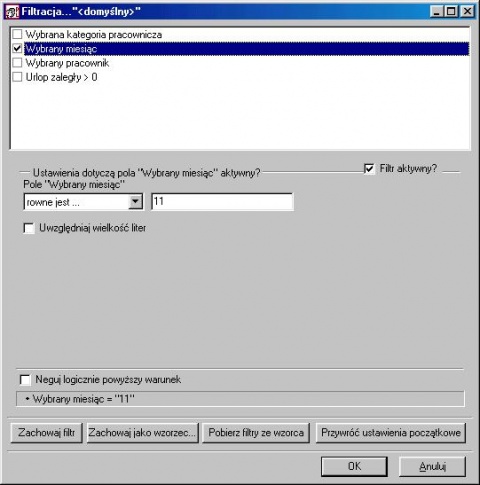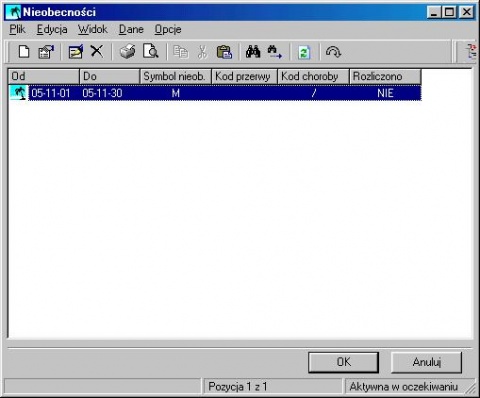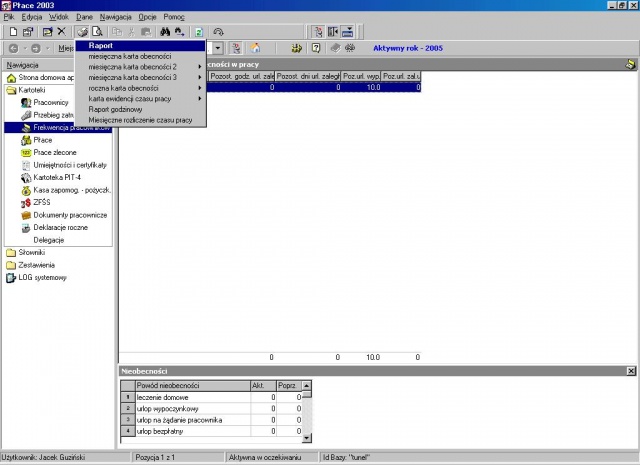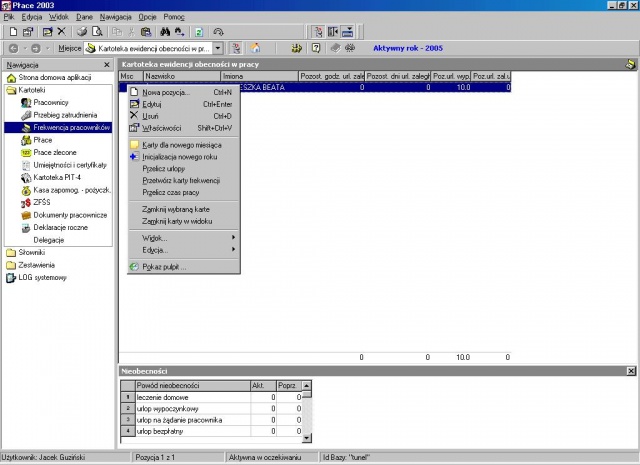Manual Place:Rejestracja danych o frekwencji pracowników
Spis treści
Krok 4 – Rejestracja danych o frekwencji pracowników
Wykonane w poprzednich krokach czynności miały na celu umożliwienie kolejnego kroku, czyli rejestracji informacji o frekwencji pracowników.
Z drzewa systemu proszę wybrać opcję Kartoteki – Frekwencja pracowników.
Wprowadzanie i zmiana danych
Po wybraniu opcji Frekwencja pracowników pojawia się okno, w którym będą wyświetlone zapisy znajdujące się w kartotece ograniczone poprzez ustawienia filtra dokonane przez użytkownika. Aby zmienić te ustawienia należy po naciśnięciu klawisza F5 zmienić wartość określonych parametrów.
Po odpowiednim ustawieniu parametrów filtra należy potwierdzić jego ustawienie naciskając klawisz OK.
Jeśli istnieją zapisy spełniające podane warunki zostaną one wyświetlone.
Aby wprowadzić nowy zapis frekwencji z menu podręcznego należy wybrać funkcje Nowy lub tez wskazać odpowiednią ikonę na pasku ikon. Wprowadzanie zapisu należy rozpocząć od wybrania pracownika, którego dany zapis będzie dotyczyć. Aby tego dokonać należy wywołać listę zatrudnionych pracowników (poprzez naciśnięcie przycisku znajdującego się po lewej stronie zakładki nr 1 karty frekwencji - imie) i wskazać wybraną osobę.
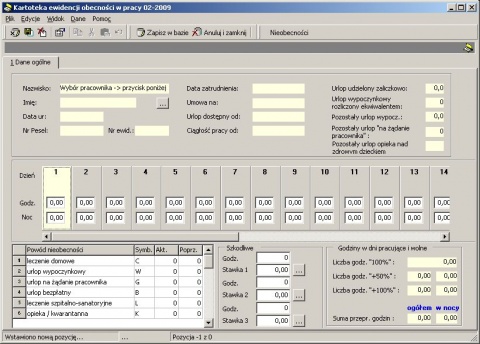
Rysunek: Wybór pracownika - frekwencja
Na podstawie Kalendarza Pracy przypisanego pracownikowi w Kartotece Pracowników- Karta frekwencji zostanie automatycznie uzupełniona informacjami o przepracowanym czasie. Jeśli pracownik pracował zgodnie z obowiązującym go harmonogramem pracy -– wystarczy zapisać Kartę. Jeśli natomiast konieczne jest zarejestrowanie nieobecności, to po zapisaniu w Bazie Danych (przycisk „Zapisz w bazie” lub na klawiaturze Ctrl+F9) należy wybrać przycisk Nieobecności.
Pojawi się wówczas okno umożliwiające rejestracje okresów nieobecności. Po wybraniu funkcji Nowy zapis zostanie wyświetlone okno z danymi okresu nieobecności.
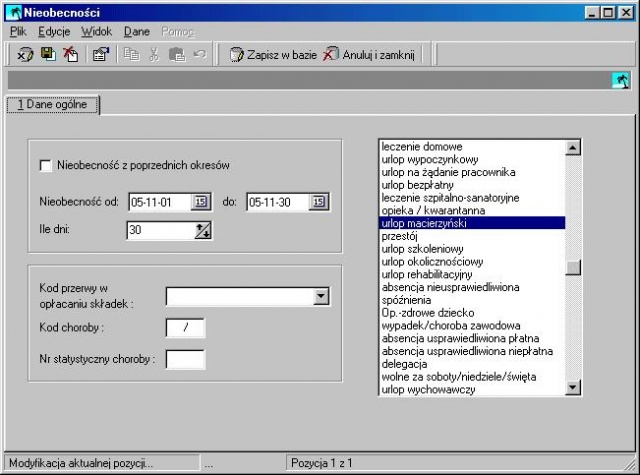
Rysunek: Rejestracja okresu nieobecności
Po wprowadzeniu okresu oraz zaznaczeniu powodu nieobecności dane należy zapisać. Wprowadzony okres nieobecności zostanie wyświetlony wraz z wcześniej wprowadzonymi okresami w oknie Nieobecności.
Rysunek: Wprowadzone okresy nieobecności
Po naciśnięciu klawisza OK lub ANULUJ użytkownik zostanie przeniesiony na Kartę frekwencji, na której zostaną zaznaczone dni nieobecności w pracy - symbolami odpowiednimi dla danego typu nieobecności.
Wydruki
Po wskazaniu ikony drukarki pojawi się menu wydruków.
Rysunek: Menu wydruków
System umożliwia wykonanie następujących wydruków:
- Raport – standardowy wydruk zawartości Kartoteki – użytkownik ma możliwość jego zdefiniowania poprzez włączenie bądź wyłączenie kolumn z odpowiednimi informacjami
- Miesięczna Karta obecności, Roczna Karta obecności, Karta Ewidencji czasu pracy, Raport godzinowy, Miesięczne rozliczenie czasu pracy – wydruki informacji o przepracowanym czasie – w różnych układach informacji
Funkcje dodatkowe
Rysunek: Menu podręczne kartoteki frekwencji
Karty dla nowego miesiąca
Aby założyć automatycznie Karty Obecności dla kolejnego miesiąca z menu podręcznego kartoteki frekwencji należy wywołać funkcję Karty dla nowego miesiąca. Zostaniemy wówczas zapytani o miesiąc, dla którego chcemy tworzyć Karty oraz po poproszeni o potwierdzenie zamiaru ich utworzenia. Po potwierdzeniu program na podstawie danych z Systemu Kadrowo-Płacowego (o aktualnie pracujących pracownikach) utworzy Karty Obecności dla podanego wcześniej miesiąca.
Inicjalizacja nowego roku
Funkcja ta powinna być wywołana w celu rozpoczęcia pracy w nowym roku. Powoduje ona:
- określenie liczby dni urlopu, której pracownik nie wykorzystał w zakończonym roku – zostaje ona wpisana do pola URLOP ZALEGŁY w kartotece pracownika
- określenie liczby dni urlopu, które pracownik otrzymał „zaliczkowo” z tytułu urlopu należnego w następnym roku – zostaje ona wpisana do pola URLOP ZALICZKOWY w kartotece pracownika
- określenie liczby dni urlopu dostępnego w nowym roku – na podstawie wymiaru urlopu, liczby dni urlopu zaległego oraz zaliczkowego,
- utworzenie dla wszystkich pracowników kart obecności na styczeń nowego roku.
Ponieważ funkcja ta w czasie działania USUWA wszystkie dane o frekwencji pracowników dotyczące nowego roku należy szczególnie uważać przy jej wywołaniu.
zobacz także: Inicjalizacja nowego roku
Przelicz urlopy
Jeśli w czasie użytkowania programu okaże się, że pewnemu pracownikowi niewłaściwie określono dostępny urlop wypoczynkowy lub też wprowadzono nieprawidłowe dane na temat jego wykorzystania, to po skorygowaniu danych należy uruchomić funkcję Przelicz urlopy. Spowoduje ona uaktualnienie pozostałej liczby dni urlopu wypoczynkowego.
Przelicz czas pracy
Jeśli po założeniu Kart Obecności zostanie zmieniony Kalendarz Pracy konieczne jest przeniesienie tych danych do Kart Obecności, tak aby prawidłowo zostały określone dni wolne od pracy jak i dni pracujące. Jest to jednym z warunków prawidłowego obliczenia liczby przepracowanych godzin w dni pracujące oraz w dni wolne. Aby uaktualnić informacje o Kalendarzu Pracy należy wywołać funkcję Przelicz czas pracy.
Zamknij wybraną kartę, Zamknij karty w widoku
Karty Obecności można zamknąć. Zamkniętej karty nie można zmienić ani usunąć.